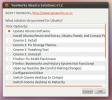Kuidas Linuxi võrguaktereid automaatselt ühendada
Sarnaselt Linuxi kõvaketta käsitsi paigaldamisega on võrguosadele juurde pääseda tüütu. IP-aadressid tuleb täpsustada, sisselogimised konfigureerida jne. Võimalus arvutisse sisse logida ja võrgu ühiskasutust automaatselt ühendada tähendab, et töö on tehtud lihtsamaks. Nagu kõvaketta automaatne käivitamine, toimub võrguosa automaatse käivitamine fstab-failis. Selles juhendis käsitleme lähemalt, kuidas NFS-i aktsiaid, Samba / CIFS-i aktsiaid ja isegi SSHFS-i aktsiaid automaatselt ühendada! Selle saate teha järgmiselt.
Varundage Fstab-faili
Fstab-faili redigeerimine on väga ohtlik ja kõik segadused võivad teie segaduse korral teie süsteemi tõsiselt rikkuda. Enne selle õpetuse alustamist avage terminal ja tehke järgmist:
Samm 1: tehke varukoopia salvestamiseks oma arvutisse kaust. Lisaks kaaluge varukoopia üleslaadimist sellistesse teenustesse nagu Dropbox või Google Drive, et neid turvaliselt hoida.
mkdir ~ / süsteemi varukoopiad
2. samm: hangi juurkest, kus on sudo -s, ja sisesta kataloog / etc / kataloog.
CD / jne /
3. samm: looge varukoopia ja asetage see varunduskausta.
cp fstab / home / kasutajanimi / süsteemi varukoopiad
4. samm: nimetage fail ümber, nii et sellel oleks .bak-faililaiend.
mv fstab fstab.bak
Taasta varundus
Samm 1: hangi juurkest koos sudo-dega.
2. samm: sisestage kataloog / etc / ja kustutage katkine fstab-fail.
CD / jne /
rm fstab
3. samm: kopeerige varukoopia kausta / etc /.
cp / home / kasutajanimi / süsteemi varukoopiad / fstab / etc /
4. samm: nimetage varundamine ümber.
mv fstab.bak fstab
NFS-i automaatne käivitamine
NFS-i aktsia paigaldamine on tüütu ja tüütu; eriti uute kasutajate jaoks. Inimestele, kes pole NFS-ist ja selle toimimisest tuttavad, võib see välja näha nagu raketiteadus. Sellepärast oleks tore, kui saaksite arvutisse sisse logida ja hõlpsasti juurde pääseda aktsiatega kohe, ilma probleemideta. Selle saavutamiseks peate faili fstab välja kirjutama rea.

Kõigepealt leidke aktsia nimi, mida soovite ühendada. Näiteks:
showmount -e 192.168.1.150
Seejärel looge kaust, kuhu NFS peaks Linuxis installima.
mkdir ~ / Võrgufailid
Avage fsta-fail nano abil.
sudo -s. nano / etc / fstab
Kirjutage paigaldusliin välja. Siin on näide selle väljanägemisest:
# Minu NFS-serveri andmed. serveri nimi: / data / home / kasutajanimi / Network-Files nfs rsize = 8192, wsize = 8192, timeo = 14, _netdev 0 0
Märkus: asendage “andmed” sellega, mida teie NFS-i aktsia pealkiri on.
Salvestage muudatused kataloogis / etc / fstab, vajutades CTRL + Oja taaskäivitage. Sisselogimisel ühendatakse teie NFS-i ühiskasutus automaatselt.
SAMBA automaatne käivitamine
Samba on suurepärane tööriist. Selle abil saavad Linuxi administraatorid võrgustatud faile teenindada kolme peamises personaalarvuti opsüsteemis ja isegi mobiilis. Samba on selle tõttu laialt kasutusel. Vaatamata sellele on SMB-protokolli käsitsi juurde pääsemine tõeline valu. Failihaldurid Linuxi sputter ja võtab igaveseks leida aktsia, ja mõnikord eirata IP-aadresse isegi.

Seetõttu on väga tore, kui saab seda tüüpi aktsiaid sisselogimisel paigaldada.
Alustamiseks installige CIFS-i riistad. See on tööriistakomplekt, mille abil Samba aktsiate automaatne paigaldamine töötab korralikult.
Ubuntu
sudo apt install cifs-utils
Debian
sudo apt-get install cifs-utils
Arch Linux
sudo pacman -S cifs-utils
Fedora
sudo dnf install cifs-utils
OpenSUSE
sudo zypper installida cifs-utils
Muud Linuxid
CIFS on Samba jaoks kriitiline komponent. Selle tulemusel sisaldab enamik Linuxi opsüsteeme CIFS-i tööriistu. Selle paketi leidmiseks oma Linuxi jaotuses otsige “cifs utils” või midagi sarnast, seejärel installige see oma paketihalduriga.
Märkus. Enne SMB ühendamist peate looma ühendamiskataloogi.
sudo mkdir / mnt / samba
Allalaaditud tööriistade abil seadistage kinnitus:
sudo -s nano / etc / fstab
Kirjutage välja oma kinnitusliin. See peaks välja nägema järgmiselt:
# Samba jagamine minu serverilt. // SERVER / share / mnt / samba cifs kasutajanimi = kasutaja, parool = parool 0 0
Märkus. Asendage “jaga” jagamise nimega ja “SERVER” serveri või IP nimega. Muutke “= kasutaja” oma Samba kasutajaks ja “= parool” oma Samba parooliks.
Kui monteerimisjoon on välja kirjutatud, vajutage CTRL + O muudatuste salvestamiseks ja siis taaskäivitage. Järgmisel käivitamisel ühendab Samba share automaatselt.
SSHFS-i automaatkäivitamine
SSHFS on serverites töötavatele inimestele väga kasulik tööriist. Selle abil saab mis tahes failisüsteemi hõlpsalt jagada ja SSH kaudu juurde pääseda. SSHFS-i paigaldamine on tüütu tüübiks. Sel põhjusel ühendavad paljud inimesed SSHFS-i automaatselt käivitamisel. Seda saate teha järgmiselt.

Esiteks installige SSHFS-i pakett.
Ubuntu
sudo apt install sshfs
Debian
sudo apt-get install sshfs
Arch Linux
sudo pacman -S sshfs
Fedora
sudo dnf install sshfs
OpenSUSE
sudo zypper installida sshfs
Muud Linuxid
SSHFS on laialt kasutusel. Just seetõttu ei tohiks varjatud Linuxi distributsioonide kasutajatel selle installimisega probleeme olla. Selle leidmiseks avage oma paketihaldusriist, otsige “sshfs” ja installige see.
Märkus. Automaatne kinnitamine SSH failisüsteemid saavad tehtud tänu süsteemile init süsteemile. Kui teie opsüsteemil pole süsteemitud, on teil selle meetodi jaoks õnne
Esiteks looge SSHFS-i jaoks süsteemi sisenemiseks liitumispunkt:
mkdir ~ / Kaugmasin
Hankige juurkest ja avage fail fstab. Seejärel kirjutage kinnitusliin välja. Palun muutke “kasutaja” ja “host” kasutajanime ja serveri IP / hostinimega ning kasutajanimi oma kasutajanimega.
# Minu serveri kasutaja SSH-failisüsteemi Mount @ host: / server / kaust / kodu / kasutajanimi / Remote-Machine fuse.sshfs noauto, x-systemd.automount, _netdev, kasutajad, idmap = kasutaja, IdentityFile = / kodu / kasutajanimi / .ssh / id_rsa, luba_muut, ühenda uuesti 0 0
Pärast monteerimisjoone ja kommentaaride väljakirjutamist salvestage muudatused fstabisse, vajutades CTRL + O. Reboot. Järgmisel sisselogimisel ühendatakse SSHFS-i ühiskasutus automaatselt!
Järeldus
Võrgu ühiskasutus on hõlpsasti parim viis failidele juurde pääseda. Neile vaatamata võib neile juurdepääs olla mõnikord tõeline tüütu protsess. Seetõttu on nii lahe, et on võimalik neid jaotusi automaatselt Linuxi külge ühendada. See võimaldab kasutajatel eemaldada tüütuse, kui peate võrguaktsiad alati käsitsi installima.
otsing
Viimased Postitused
Parandage / parandage Ubuntu probleemid ühe klõpsuga, kasutades Ubuntu lahendusi
Ubuntu muudab tavakasutajate jaoks kasutatavamaks selle võime pakku...
Loendis Ubuntu ja Debiani paketi sõltuvused terminalis apt-rdepends
Mõnikord võib paketttöö Ubuntu masinas muutmine olla üsna keeruline...
Kuidas saada Linuxi kerneli 5.3 Debiani 10 stabiilseks
Debiani Linux on teadaolevalt stabiilne ja muutumatu. Enamiku jaoks...